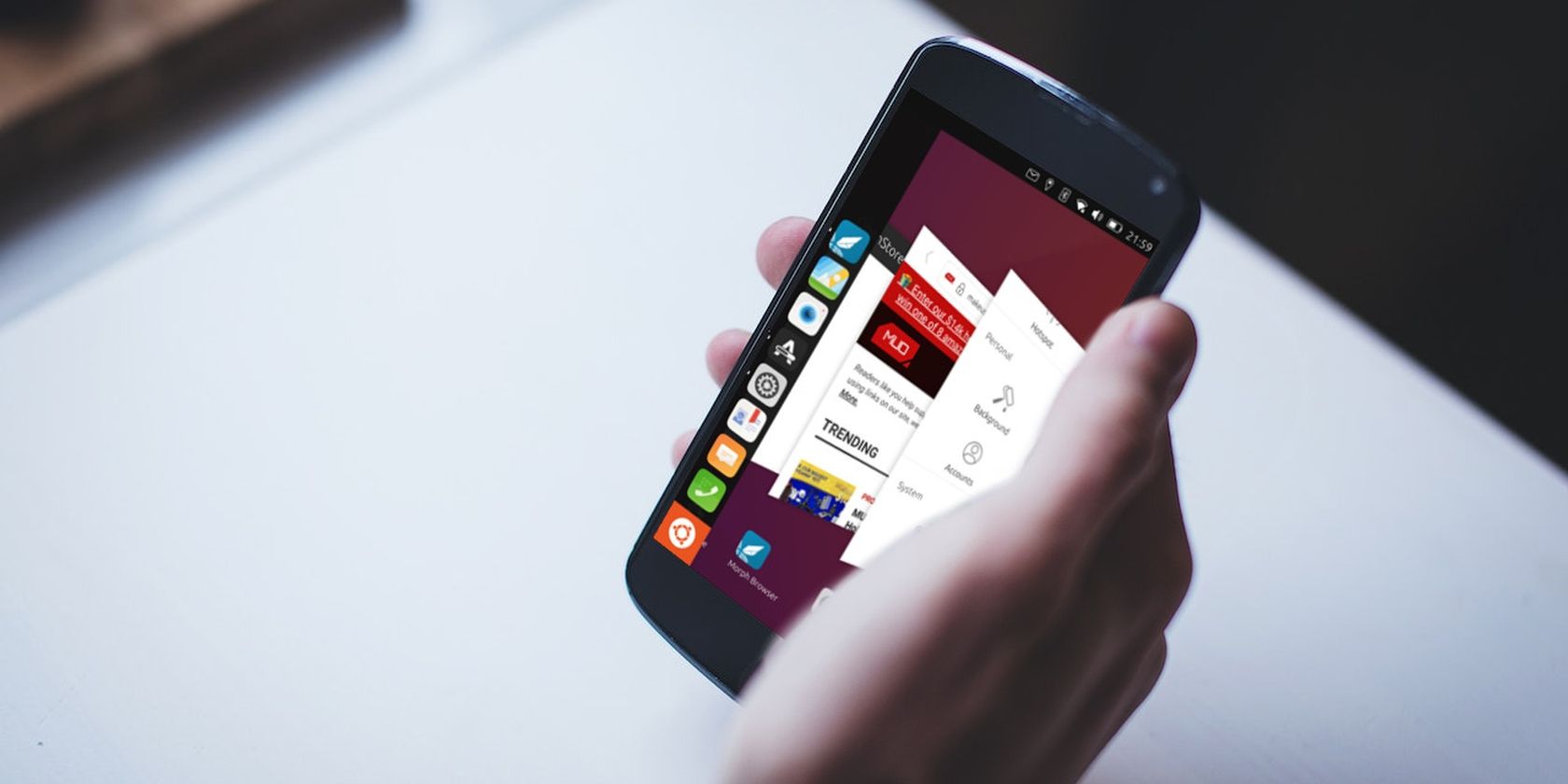با اندروید داشتی؟ برخی از تلفن ها می توانند سیستم عامل های دیگری از جمله لینوکس را اجرا کنند. در اینجا نحوه نصب اوبونتو تاچ در گوشی هوشمند خود آورده شده است.
تلفنهای هوشمند به طور فزایندهای تهاجمی هستند، با فناوری ردیابی، حسابهای کاربری و برنامههایی که فعالیت شما را ضبط میکنند. اگر به دنبال راهی برای حذف همه چیز هستید اما همچنان از تلفن هوشمند استفاده می کنید، یک تلفن لینوکس یک گزینه است. اما شما از کجا شروع می کنید؟ به لطف Ubuntu Touch، پاسخ ممکن است از قبل در جیب شما باشد.
Ubuntu Touch که توسط UBports نگهداری میشود، اکنون در گوشیهای هوشمند بیشتری نسبت به قبل در دسترس است. میخواهی امتحانش کنی؟ در اینجا نحوه دانلود و نصب سیستم عامل لینوکس اوبونتو تاچ برای موبایل آورده شده است.
اوبونتو تاچ چیست؟
اوبونتو تاچ اولین بار در سال 2013 فاش شد، تلاش Canonical برای ایجاد یک سیستم عامل موبایل لینوکس بر اساس دسکتاپ محبوب لینوکس خود. متأسفانه، بازسازی شرکت به جاهطلبیهای بلندمدت این پلتفرم پرداخت و اوبونتو تاچ کنار گذاشته شد – یا اینطور تصور میشد.
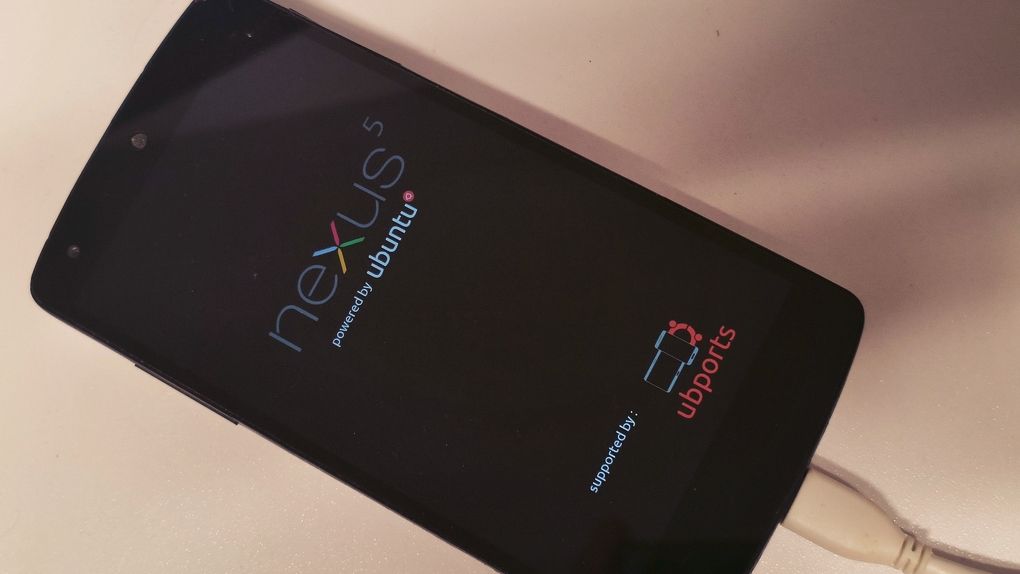
پس از لغو پروژه، اوبونتو تاچ توسط جامعه که UBPorts را تشکیل داد، انتخاب شد. مانند Unity رها شده مشابه، UBPorts کار آغاز شده توسط Canonical را ادامه می دهد و اکنون سیستم عامل (که در بررسی Meizu Pro 5 در سال 2016 از آن لذت بردم) در مجموعه بسیار بزرگتری از تلفن ها موجود است.
پس از نصب، سیستم عامل موبایل اوبونتو تاچ روشی کاملاً جدید برای استفاده از تلفن خود را در اختیار شما قرار می دهد. در حالی که ممکن است برای برنامه ها کم باشد، اما این یک مشکل بزرگ نیست، زیرا بسیاری از عملکردهای برنامه (شبکه های اجتماعی، اخبار و غیره) در واقع در سیستم عامل تعبیه شده اند. استفاده آسان، اگر گوشی مناسبی دارید، حداقل ارزش بررسی این جایگزین برای اندروید را دارد.
کدام دستگاه ها اوبونتو تاچ را اجرا می کنند؟
در حال حاضر، 76 تلفن همراه می توانند اوبونتو تاچ را با سطوح مختلف سازگاری اجرا کنند. این شامل:
- وان پلاس وان، وان پلاس 5، وان پلاس 8
- Google Nexus 5
- شیائومی می 6
- Fairphones
- سری گوگل پیکسل 3a
- سونی اکسپریا 10
- سامسونگ گلکسی اس 7
- …و خیلی های دیگر
(علاوه بر این، هشت تبلت نیز Ubuntu Touch را اجرا می کنند.)
به طور کلی، این گوشیها اوبونتو تاچ را بدون مشکل اجرا میکنند، اگرچه گاهی اوقات با دوربینها مشکل پیدا میکنید. برخی از تلفنها ابتدا باید «بوتلودر آنلاک» شوند. برای جزئیات، لیست دستگاه های سازگار با اوبونتو تاچ را بررسی کنید.
اگر دستگاهی در این لیست دارید، میتوانید اوبونتو تاچ را نصب کنید. شاید دارید آن را امتحان کنید، یا برای اولین بار از زمانی که Canonical پروژه را رها کرد، دوباره از آن بازدید می کنید؟ در هر صورت، فرآیند نصب به طرز شگفت آوری آسان است.
آنچه برای نصب اوبونتو تاچ روی گوشی خود نیاز دارید
آماده نصب اوبونتو تاچ بر روی گوشی هوشمند خود هستید؟ شما نیاز خواهید داشت:
- رایانه شخصی: Windows، macOS یا Linux
- نرم افزار نصب کننده مناسب برای سیستم عامل دسکتاپ شما
- کابل داده USB
- یک بوت لودر آنلاک در دستگاه اندرویدی شما
نصب کننده برای لینوکس، ویندوز و macOS در دسترس است.
دانلود: UBports Installer برای Ubuntu Touch (رایگان)
این نرم افزار روی هر سه پلتفرم یکسان اجرا می شود. آماده نصب؟
دستگاه اندروید خود را برای اوبونتو تاچ آماده کنید
همچنین باید مطمئن شوید که بوت لودر دستگاه شما باز شده است.
این معمولاً ساده است، اگرچه ممکن است برای انجام این کار به کمک خاص دستگاه نیاز داشته باشید. راهنمای ما برای باز کردن قفل بوت لودر اندروید در اینجا به شما کمک می کند.
همچنین باید Developer Mode را در اندروید فعال کنید، فرآیندی که تا حد زیادی در همه دستگاهها یکسان است:
- تنظیمات > درباره را باز کنید
- شماره ساخت را پیدا کنید
- مکرراً روی این ضربه بزنید
- یک پاپ آپ ظاهر می شود که نشان می دهد چند ضربه برای فعال کردن حالت برنامه نویس لازم است
- پس از فعال شدن، روی برگشت ضربه بزنید تا حالت برنامهنویس را در منوی تنظیمات پیدا کنید
با فعال بودن حالت توسعه دهنده، باید حالت ADB را نیز فعال کنید:
- روی Developer Mode ضربه بزنید
- اشکال زدایی USB را پیدا کنید
- برای فعال کردن ضربه بزنید
پس از اتمام به منوی تنظیمات بازگردید.
چگونه اوبونتو تاچ را روی گوشی هوشمند اندرویدی خود نصب کنیم
نصب اوبونتو تاچ به طرز شگفت آوری ساده است. وب سایت UBports ادعا می کند که “نصب سیستم عامل های شخص ثالث هرگز به این آسانی نبوده است!” و بحث در این مورد سخت است.
در اینجا نحوه نصب اوبونتو تاچ در تلفن هوشمند با استفاده از یک گوشی Google Nexus 5 به عنوان مثال آمده است. (این یکی از اولین دستگاه های پشتیبانی شده برای Ubuntu Touch است، بنابراین قابلیت اطمینان خوب است.)
- با دانلود و نصب نصب کننده UBports شروع کنید
- در مرحله بعد، تلفن Android خود را با استفاده از کابل داده USB قابل اعتماد وصل کنید
- پس از انجام این کار، نصب کننده UBports را در رایانه خود اجرا کنید
- تلفن (یا تبلت) باید به طور خودکار شناسایی شود
- اگر دستگاه شناسایی نشد، روی انتخاب دستگاه به صورت دستی کلیک کنید و آن را از لیست انتخاب کنید
- روی Install کلیک کنید
- گزینه های نصب را پیکربندی کنید—استفاده از کانال پیش فرض و بررسی هر سه گزینه توصیه می شود
- روی OK کلیک کنید
- هنگامی که از شما خواسته شد، گوشی خود را مجددا راه اندازی کنید (اگر قبلا یک ریکاوری سفارشی نصب کرده اید، آن را مجددا راه اندازی کنید)
- منتظر بمانید تا اوبونتو تاچ نصب شود و هر دستورالعمل مربوطه را دنبال کنید.
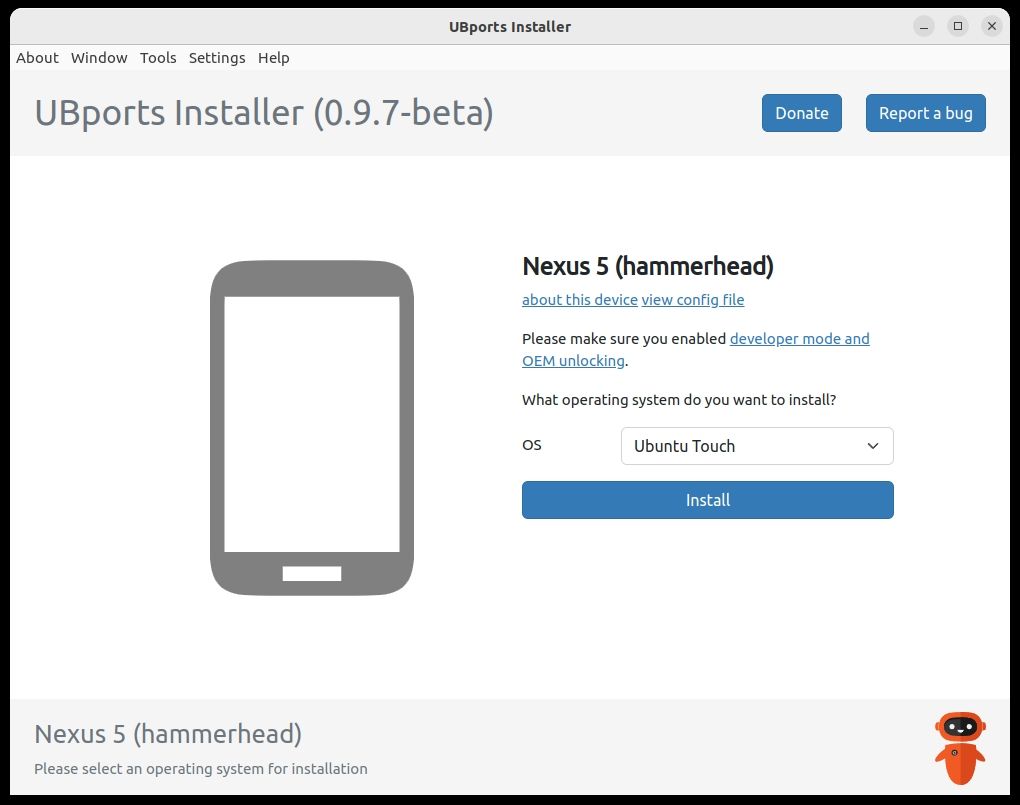
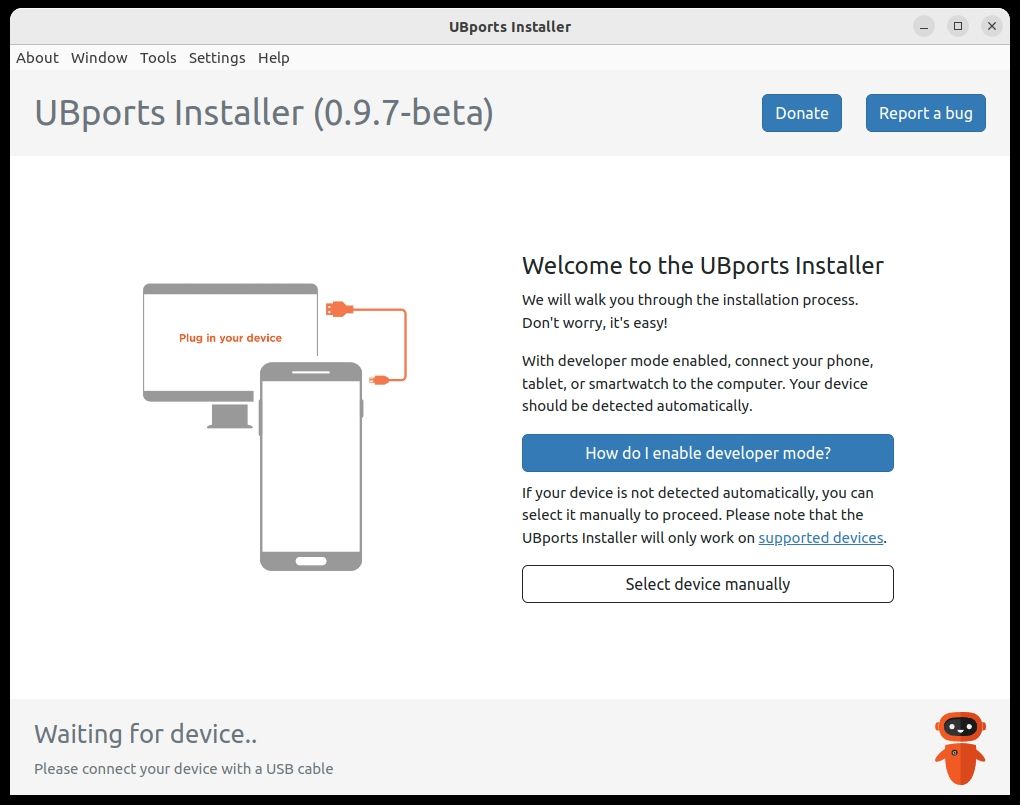
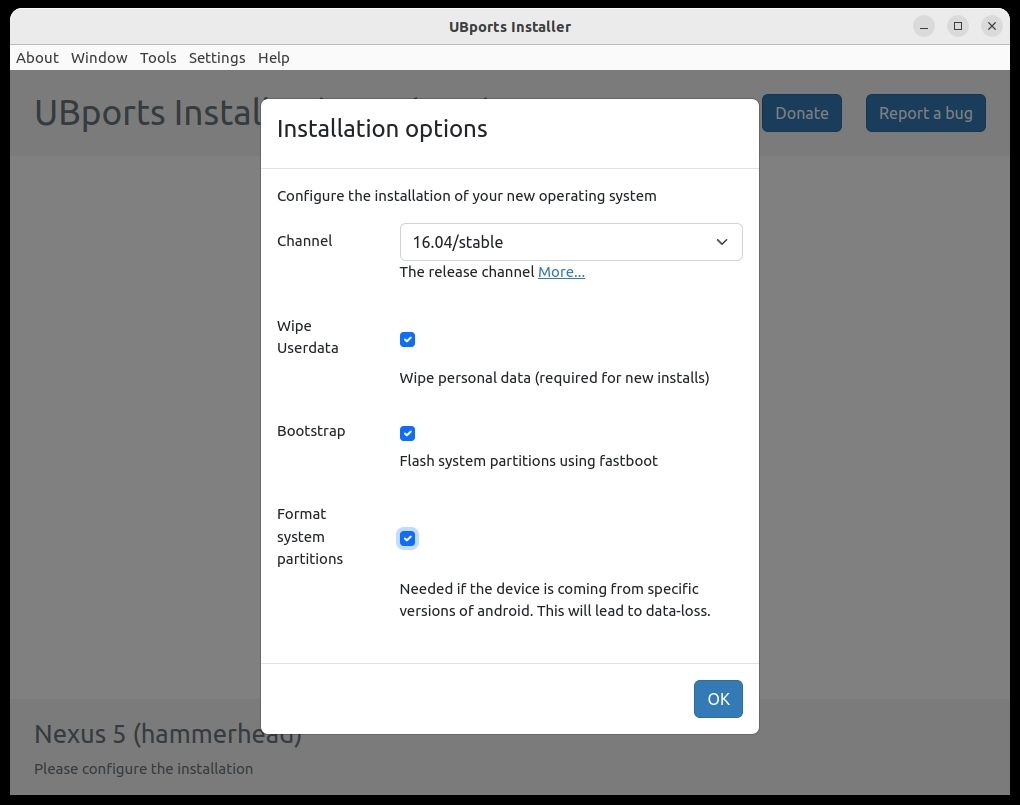
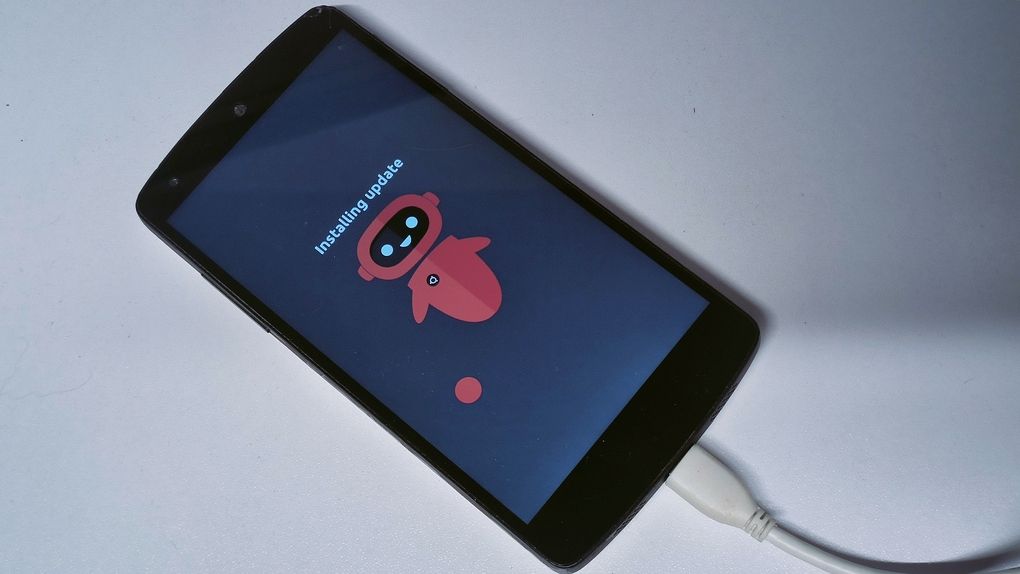
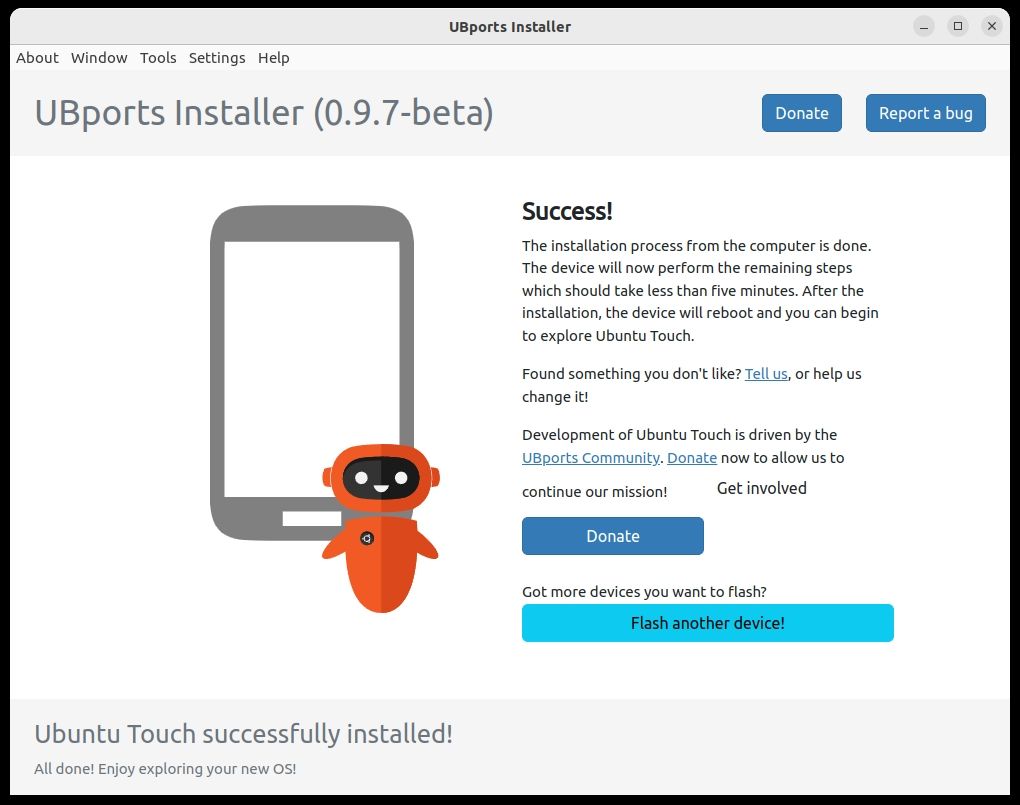
با نصب سیستم عامل، آماده شروع استفاده از تلفن یا تبلت خود به روشی کاملاً جدید خواهید بود! در اولین راهاندازی، صفحههایی برای تنظیم موقعیت مکانی خود و اتصال به شبکه تلفن همراه و/یا بیسیم از شما استقبال میکنند.
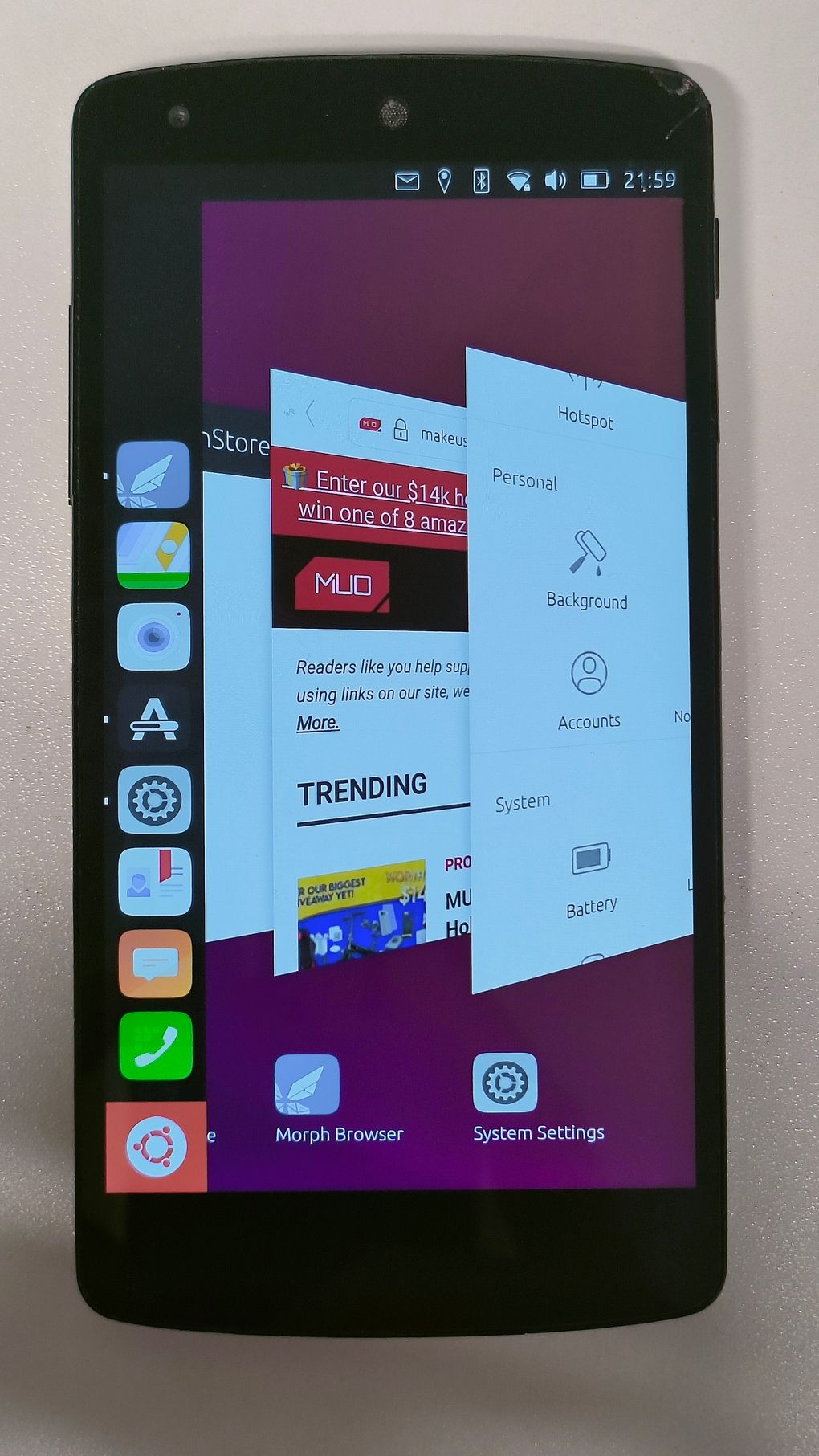
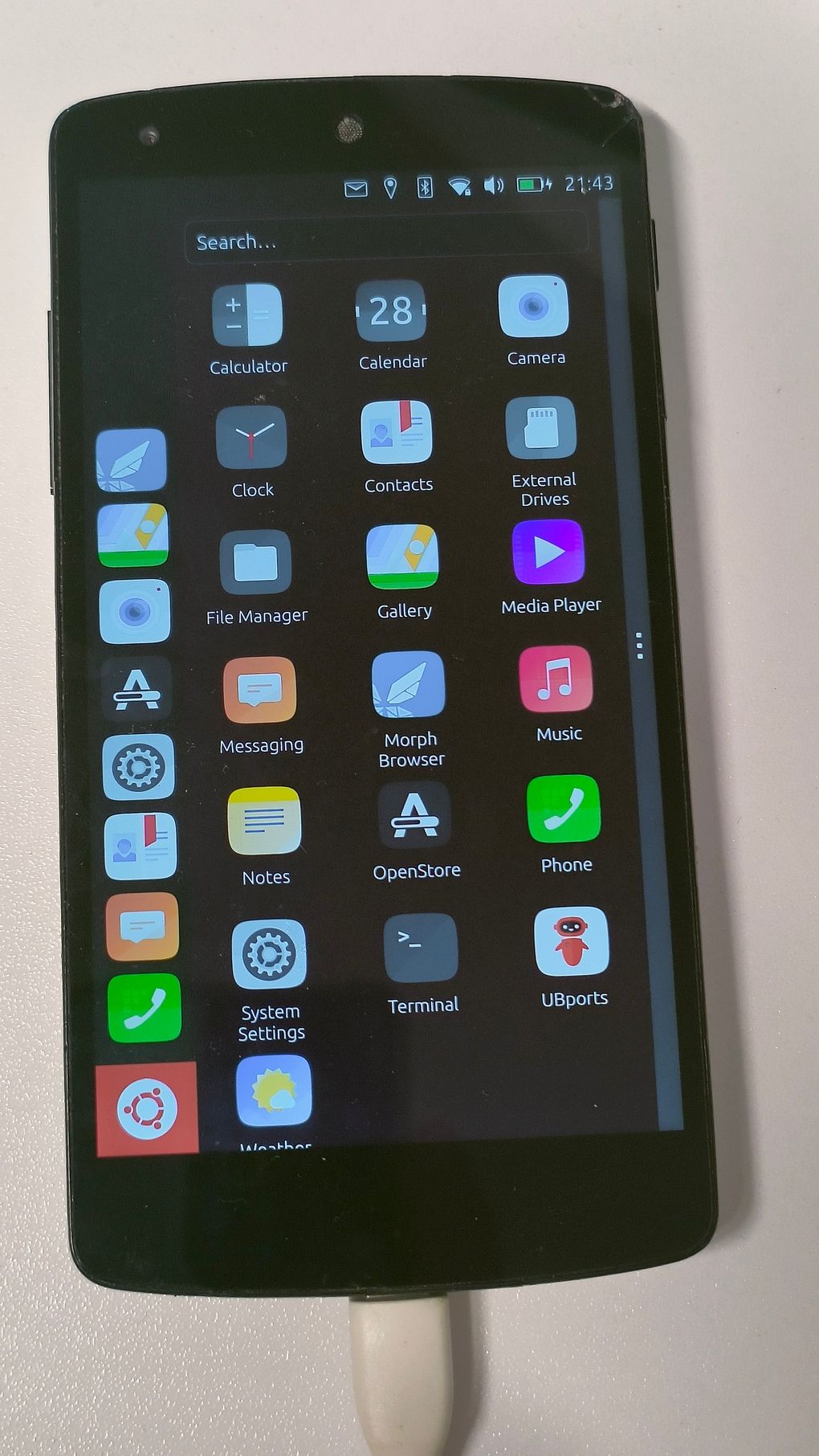
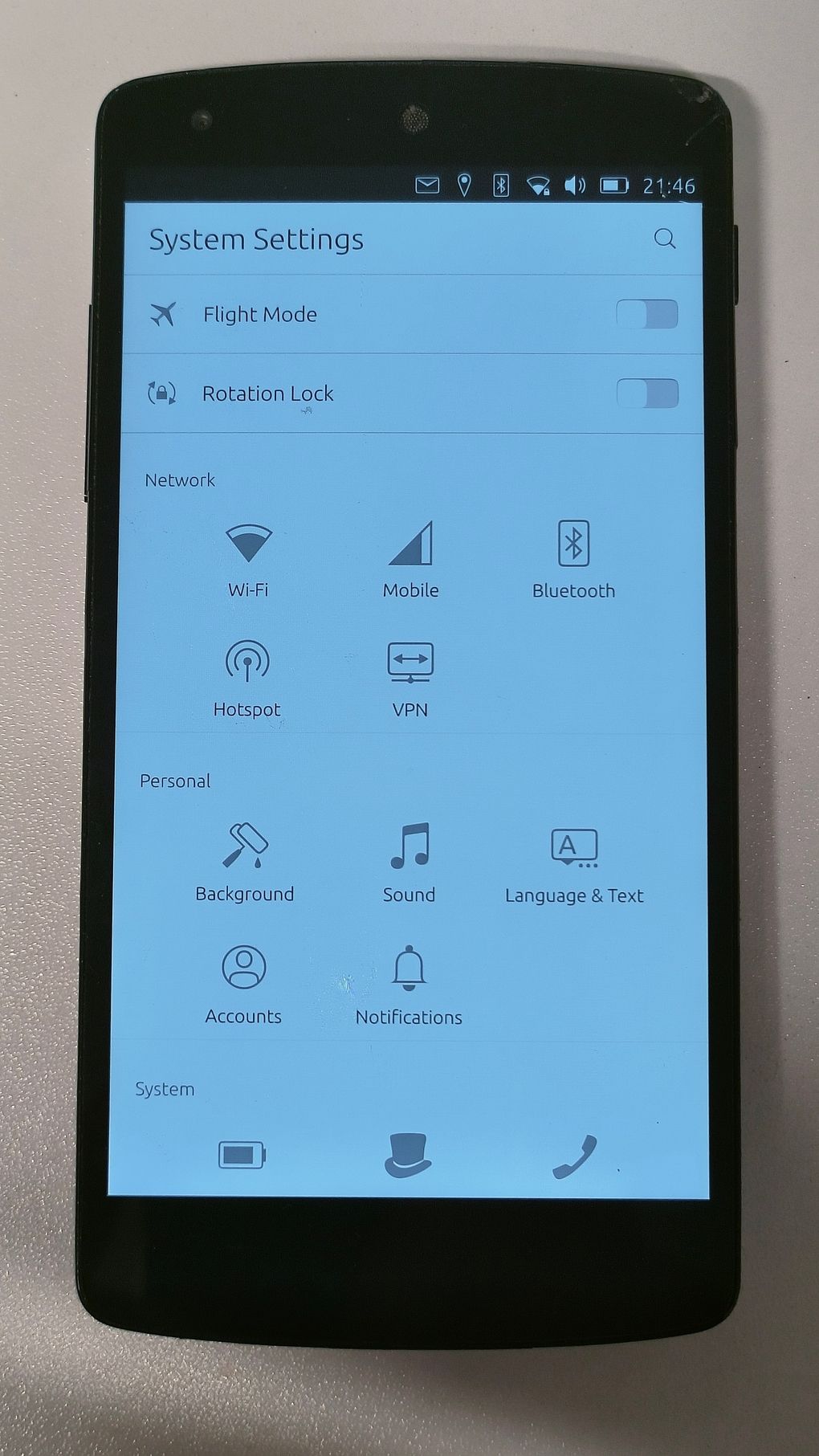
هنگامی که از راه رسید، اوبونتو تاچ آماده استفاده خواهد بود.
مشکل در ویندوز؟ لینوکس را امتحان کنید
گیر؟ شاید متوجه شده باشید که برنامه نصب کننده هنگام راه اندازی مجدد گوشی در حالت بوت لودر متوقف می شود؟ در هر صورت، اگر برای نصب اوبونتو تاچ با استفاده از ویندوز مشکل دارید، بهتر است به جای آن به لینوکس بروید.
اگر نصب لینوکس کاری نیست که دوست دارید انجام دهید، باید بتوانید با استفاده از یک ماشین مجازی لینوکس در ویندوز از این مشکل خلاص شوید. اگر نه، راه اندازی دوگانه لینوکس و ویندوز را در نظر بگیرید.
فراموش نکنید: باید از کابل داده قابل اعتماد استفاده کنید. کابلهای میکرو USB قدیمیتر معمولاً ارزانتر ساخته میشوند و فقط برای شارژ مناسب هستند. اگر در نصب اوبونتو تاچ روی تلفنی با کانکتور کابل میکرو USB (این کانکتور ذوزنقه ای) مشکل دارید، سعی کنید کابل را با کابل جدیدتر تعویض کنید.
با اوبونتو تاچ آشنا شوید
این اندروید نیست و iOS نیست. مطمئناً این ویندوز 10 موبایل یا بلک بری نیست.
نه، این لینوکس است.
داشتن لینوکس در گوشی شما احساس بسیار هیجان انگیزی است. در اینجا احساس رهایی وجود دارد، استفاده از تلفن فراتر از چشمان ناظر گوگل و اپل.
مطمئناً، این نیاز به نگرش کاملاً متفاوتی نسبت به نحوه استفاده از تلفن خود دارد، اما احتمال زیادی وجود دارد که اوبونتو تاچ به یک پلت فرم تلفن همراه تبدیل شود که واقعاً از استفاده از آن لذت می برید.
و اگر مناسب نیست، همیشه می توانید به اندروید برگردید.